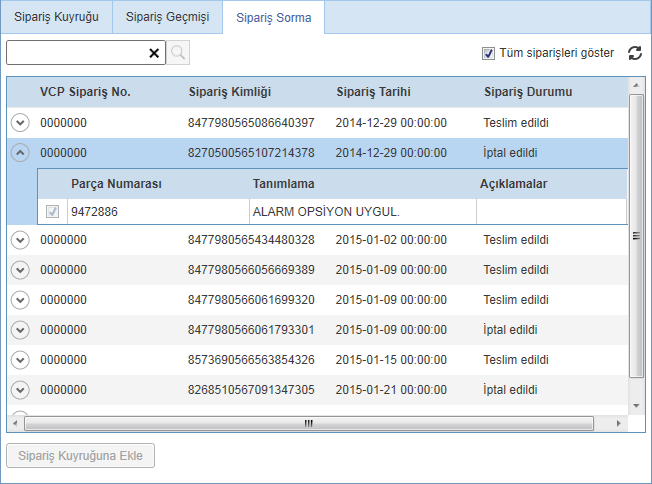Bu sekmenin altında, kuyruğa eklenmiş siparişinizin genel bir görünümünü elde edersiniz. Yazılım Bul/Ekle panelinden eklenmiş yazılım ürünlerini buradan satın alır veya sipariş edersiniz.
Dikkat
sekmesindeki görünüm ve işlevler, yazılım satın alma öncesi ve sonrası arasında farklılık gösterir.
Yazılım Bul/Ekle panelinden yazılım ürünü/ürünleri eklerken, bu sekme altında yeni bir sipariş hazırlanır. Bu aşamada, siparişin durumu Başlatıldı şeklindedir.
Sipariş bilgileri
Panelin üst kısmında, kuyruğa eklenmiş siparişinize ait şu ayrıntıları görebilirsiniz:
|
Sütun
|
Tanımlama
|
|
Sipariş Kimliği
|
Siparişin kimliği.
|
|
Sipariş Tarihi
|
Siparişin verildiği tarih.
|
|
Son Kullanma Tarihi
|
Siparişin sona erme tarihi.
|
|
Sipariş Durumu
|
Siparişin durumunu yansıtır, örneğin, Başlatıldı veya Mevcut.
|
Dikkat
Sipariş Durumu dışındaki bütün sütunlar, sipariş satın alınana kadar boştur.
Kuyruğa eklenmiş siparişte yer alan yazılım ürünleri bir liste halinde sunulur. Liste şu sütunlardan oluşmaktadır:
|
Sütun
|
Tanımlama
|
|
Parça Numarası
|
Yazılım ürününün parça numarası.
|
|
Tanımlama
|
Yazılım ürününün kısa tanımı.
|
|
Açıklamalar
|
Yazılım ürünüyle ilgili ek yorumlar.
|
|
Boyut (kB)
|
Yazılım ürününün boyutu (kilobayt).
|
|
Yükleme Süresi (dak)
|
Yazılım ürünü için tahmini toplam yükleme süresi (dakika).
|
Eylem Butonları
Sipariş durumu Başlatıldı iken, şu eylem düğmeleri kullanılabilir.
|
Düğme
|
Tanımlama
|
|
|
Yazılım kuyruğuna yanlış eklenmiş yazılım ürünlerini kaldırmak için bu düğmeyi kullanın.
|
|
|
Sipariş kuyruğundaki yazılım ürünlerine ait satın alma işlemini başlatmak için bu düğmeyi kullanın. Satın alma işleminin ilerlemesi
bir ilerleme çubuğunda görüntülenir.
|
|
|
Bağımsız bir operatör adına bir sipariş vermek için bu düğmeyi kullanın. Daha ayrıntılı bilgi için Bağımsız bir operatör adına yazılım sipariş edilmesi yordam makalesine bakınız. Daha önce verilmiş yazılım ürünü siparişlerinin genel bir görünümünü sekmesi altında bulabilirsiniz. Bağımsız bir operatör adına bir sipariş verdiğinizde varsayılan ayar olarak bu sekme açılır.
Not! Sadece bazı pazarlarda mevcuttur.
|
|
|
Bir yazılım satın almasını iptal etmek için bu düğmeyi kullanın. Bu düğme, düğmesine tıklandığında etkinleşir.
|
Dikkat
Bir satın alma tamamlandığında, diğer işlevler aşağıda tanımlandığı gibi sekmesi altında görüntülenir.
Satın alma sonrası Sipariş Kuyruğu sekmesi
düğmesine tıkladığınızda ve yazılım satın alması tamamlandığında, sipariş durumu Mevcut olarak değişir. Artık ek sipariş ayrıntıları görebilir ve yazılım yükleme işlemine devam edilmesini mümkün kılacak diğer
işlevlere erişim sağlayabilirsiniz.
Eylem Butonları
Sipariş durumu Mevcut iken, şu eylem düğmeleri kullanılabilir.
|
Düğme
|
Tanımlama
|
|
|
Bu düğme, satın alma gerçekleştirildikten sonra devreden çıkarılır.
|
|
|
Yazılım siparişini iptal etmek için bu düğmeyi kullanın.
|
|
|
Bu düğme, satın alma gerçekleştirildikten sonra devreden çıkarılır.
|
Diğer Ayrıntılar
Sipariş ayrıntıları panelin alt kısmında gösterilir. Sipariş ayrıntılarında şu bilgiler sağlanır:
|
Sütun
|
Tanımlama
|
|
VIN
|
Yazılımın sipariş edildiği aracın Araç Tanıtma Numarası (VIN).
|
|
Sipariş referansı
|
Yazılım ürünleri satın alındığında girilen sipariş referans numarası.
|
|
Yüklenecek kontrol modülleri
|
Yazılım yüklemesine dahil edilecek kontrol modülleri.
|
|
Boyut
|
Dahil edilmiş yazılım ürünlerinin toplam boyutu.
|
|
Tahmini yükleme süresi*
|
Satın alınan yazılım ürünleri için dakika cinsinden tahmini yükleme süresi.
|
Tahmini yükleme süresi alanı, geçerli aracın kullanmakta olduğu arıza teşhisi protokolüne bağlı olarak değişir. Örneğin, geçerli araç VDS protokolüne bağlı bir araçsa, kablolu bağlantı ve kablosuz bağlantı kullanılarak
olmak üzere tahmini yükleme süresini veren iki alan olacaktır. Araç iletişim yöntemleriyle ilgili ayrıntılı bilgi için bkz.
Araç iletişimi makalesi.
Yazılım ürünü komut dizisi ayrıntılarına Diğer Ayrıntılar başlığındaki  simgesine tıklanarak ulaşılabilir.
simgesine tıklanarak ulaşılabilir.
Devam et düğme
Satın aldığınız yazılımın araca yüklenmesini başlatmak için, düğmesine tıklayın. Bu sizi yazılım yükleme sürecinin bir sonraki aşamasına götürecektir.
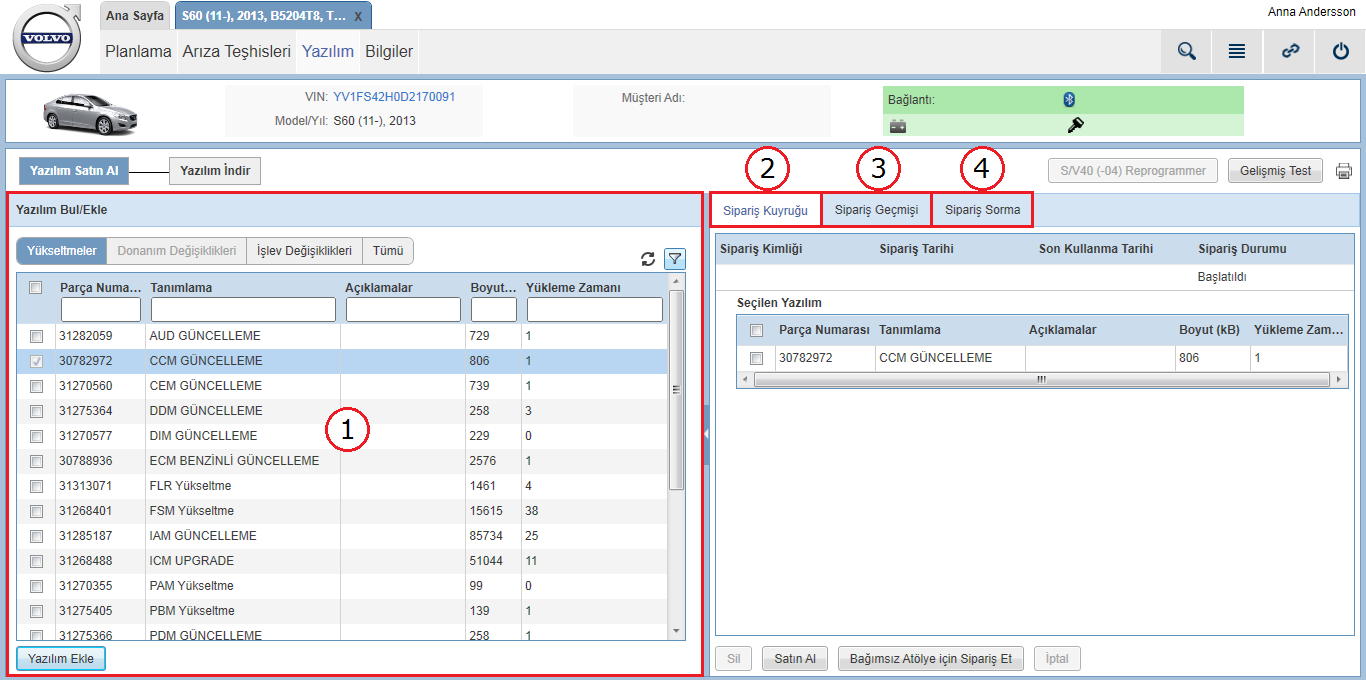
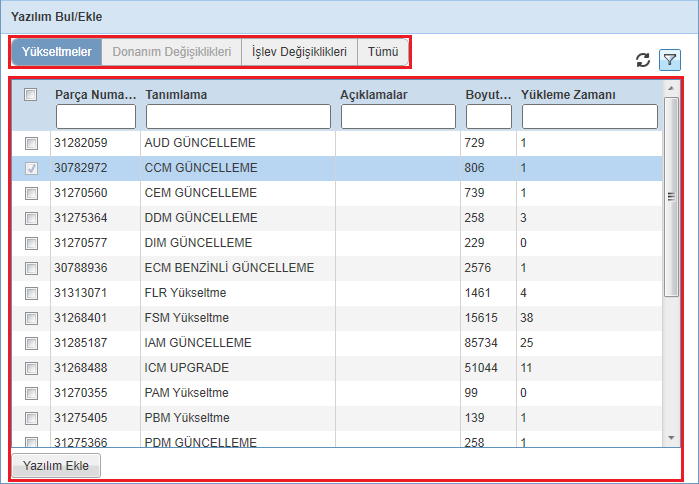

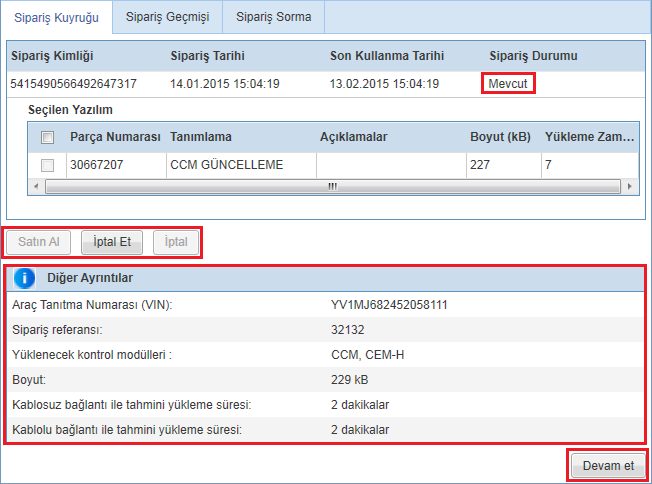
 simgesine tıklanarak ulaşılabilir.
simgesine tıklanarak ulaşılabilir.
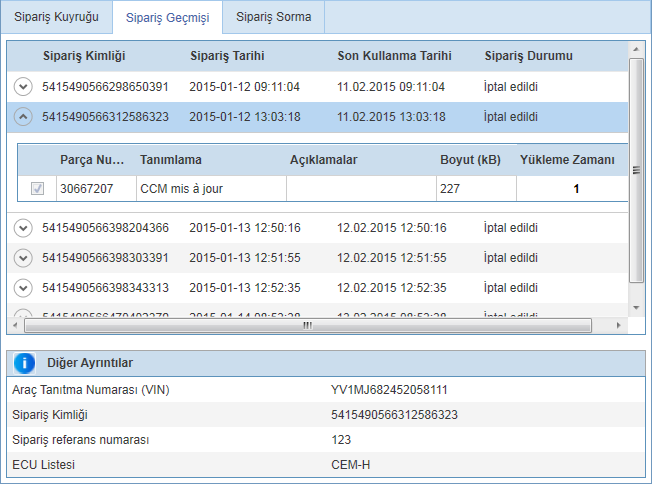
 ve
ve  düğmelerini kullanabilirsiniz.
düğmelerini kullanabilirsiniz.